Dataverse-tietoja sisältävän kortin luominen (esiversio)
Tässä opetusohjelmassa luodaan kortti, joka Microsoft Dataverse-yhdistintä tiliä koskevien tietojen näyttämiseen ja päivittämiseen. Käytössä on korttien suunnitteluohjelma, muuttujia, yhdistimiä ja monimutkaisia Power Fx -lausekkeita.
Oletuksena on, että Power Apps -korttien luontia on harjoiteltu Hei maailma -opetusohjelmassa ja ostosluettelon opetusohjelmassa ja että korttien suunnitteluohjelman käyttöä on tuttua. Jos edellä mainittuihin opetusohjelmat ovat vielä käyttämättä, niihin kannattaa tutustua ensin ja palata sen jälkeen tähän opetusohjelmaan.
edellytykset
- Power Apps -tili
- Kortti
Luo kortti
Kirjaudu Power Appsiin ja valitse Kortit. Jos Kortit-välilehti ei ole näkyvissä, valitse Lisää ja kiinnitä Kortit-välilehti.
Anna kortin nimeksi DataverseCard ja valitse sitten Luo.
Kortin yhdistäminen Dataverse-tilitaulukkoon
Valitse Tiedot > + Lisää tiedot.
Hae Dataverse ja valitse sitten Microsoft Dataverse -yhdistin.
Valitse ensin tili-taulukko ja sitten Valitse.

Tilin nimen pyytäminen
Lisää tekstiotsikon ohjausobjekti ja määritä sen Teksti-ominaisuudeksi Anna tilin nimi.
Lisää tekstinsyötön ohjausobjekti ja määritä sen Nimi-ominaisuudeksi AccountName.
Lisää painike ja määritä sen Otsikko-ominaisuudeksi Näytä tiedot.
Valitse Muuttujat > + Uusi muuttuja.
Määritä nimeksi EnteredAccountName. Älä muuta muita arvoja. Valitse Tallenna.
Avaa puunäkymä ja valitse + Uusi näyttö.
Anna näytön nimeksi DetailsScreen ja valitse sitten Luo.
Valitse puunäkymässä päänäyttö.
Valitse painike ja määritä sen OnSelect-ominaisuudeksi Set(EnteredAccountName, AccountName); Navigate(DetailsScreen);
Lausekkeessa on kaksi puolipisteellä (;) erotettua osaa. Ensimmäinen osa määrittää käyttäjän syötteen,
AccountName, arvonEnteredAccountName-muuttujaan. Toinen osa avaaDetailsScreen-nimisen näytön. Koska lauseke on sidottu painikkeen OnSelect-ominaisuuteen, se suoritetaan, kun käyttäjä valitsee painikkeen.
Tilin tietojen näyttäminen
Valitse puunäkymässä DetailsScreen-näyttö.
Valitse kortin otsikko ja määritä sen Teksti-ominaisuudeksi LookUp(account, 'Account Name' = EnteredAccountName).'Account Name'.
Lauseke muuttaa kortin otsikoksi tilin nimen sisältävän merkkijonon. Lauseke voidaan syöttää kaavarivillä tai ominaisuusruudussa.

Valitse toinen tekstiotsikko ja määritä sen Teksti-ominaisuudeksi LookUp(account, 'Account Name' = EnteredAccountName).'Account Number'.
Lisää painike. Määritä sen Otsikko-ominaisuudeksi Hae toista tiliä ja sen OnSelect-ominaisuudeksi Back().
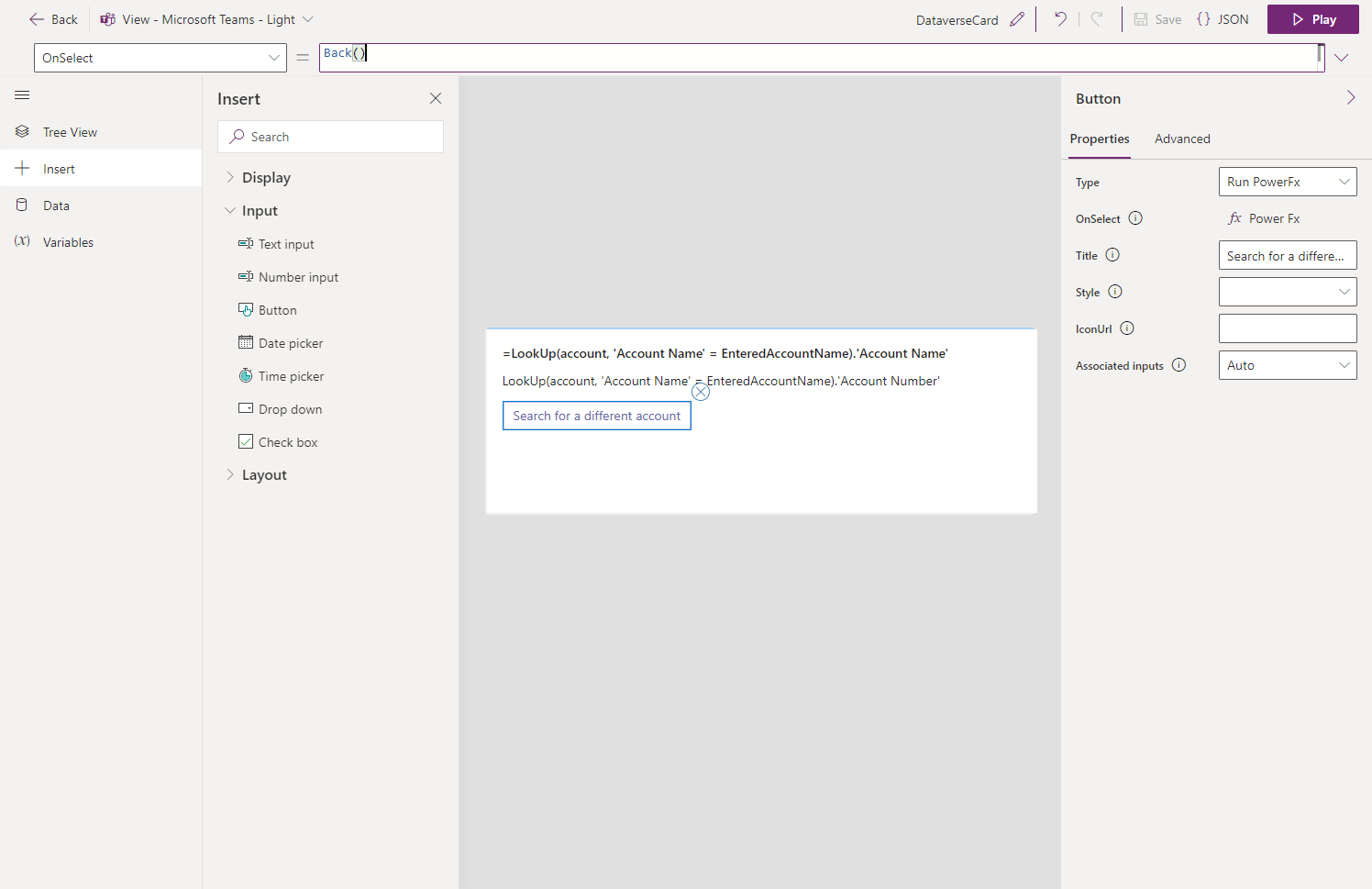
Tilin kuvauksen muuttaminen
Lisää tekstinsyötön ohjausobjekti ja määritä sen Nimi-ominaisuudeksi NewName.
Lisää painike. Määritä Otsikko-ominaisuudeksi Päivitä nimi ja sen OnSelect-ominaisuudeksi Patch(account, LookUp(account, 'Account Name' = EnteredAccountName), { Description: NewName }).

Kaikkien tilien luettelointi
Valitse puunäkymässä päänäyttö.
Lisää tekstiotsikko. Määritä sen Teksti-ominaisuudeksi ThisItem.'Account Name' ja sen lisäasetusten Toista jokaiselle -ominaisuudeksi tili.
Kortin testaaminen
Muutokset kannattaa tallentaa pysyvästi ennen kortin toistamista. Valitse ensin Tallenna ja sitten Toista.
Testaa kaikki ohjausobjektin kortin kummassakin näytössä. Ensimmäisessä näytössä pitäisi olla kaikkien tilien luettelo. Siinä pitäisi olla myös mahdollista kirjoittaa tilin nimi ja avata tällä tavoin lisätietoja sisältävä näyttö. Toisessa näytössä pitäisi näkyä tilin nimi ja numero. Myös tilin nimen muuttaminen pitäisi olla siinä mahdollista.
Palaute
Tulossa pian: Vuoden 2024 aikana poistamme asteittain GitHub Issuesin käytöstä sisällön palautemekanismina ja korvaamme sen uudella palautejärjestelmällä. Lisätietoja on täällä: https://aka.ms/ContentUserFeedback.
Lähetä ja näytä palaute kohteelle